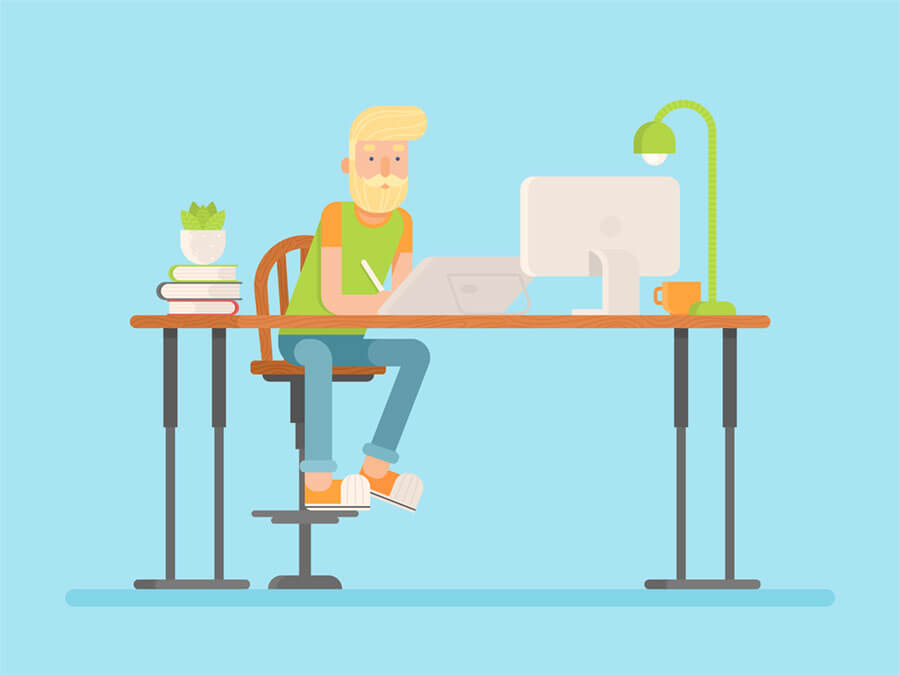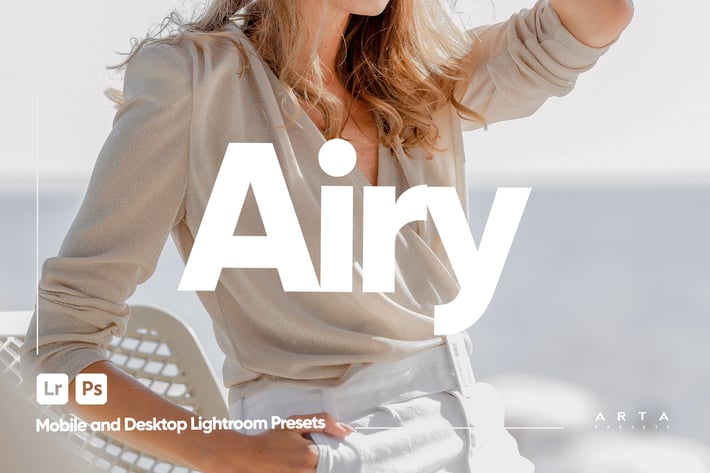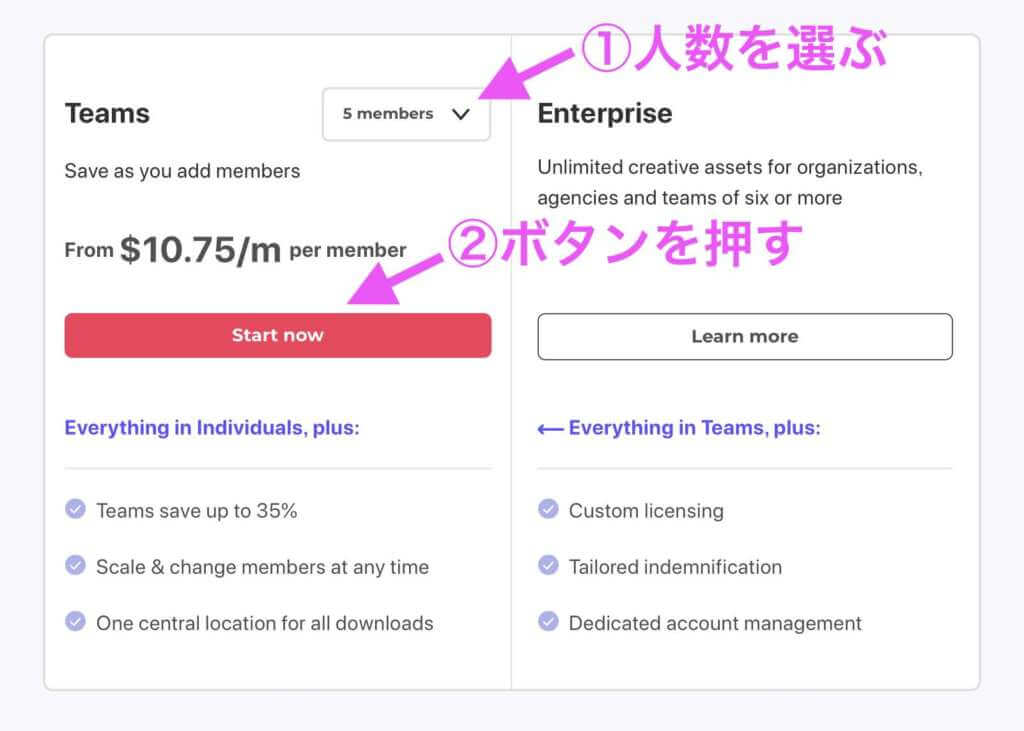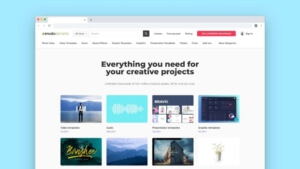【envatoの始め方】月額定額で商用利用可能なデザイン素材サイトの7日間無料体験方法&無料アカウント作成方法
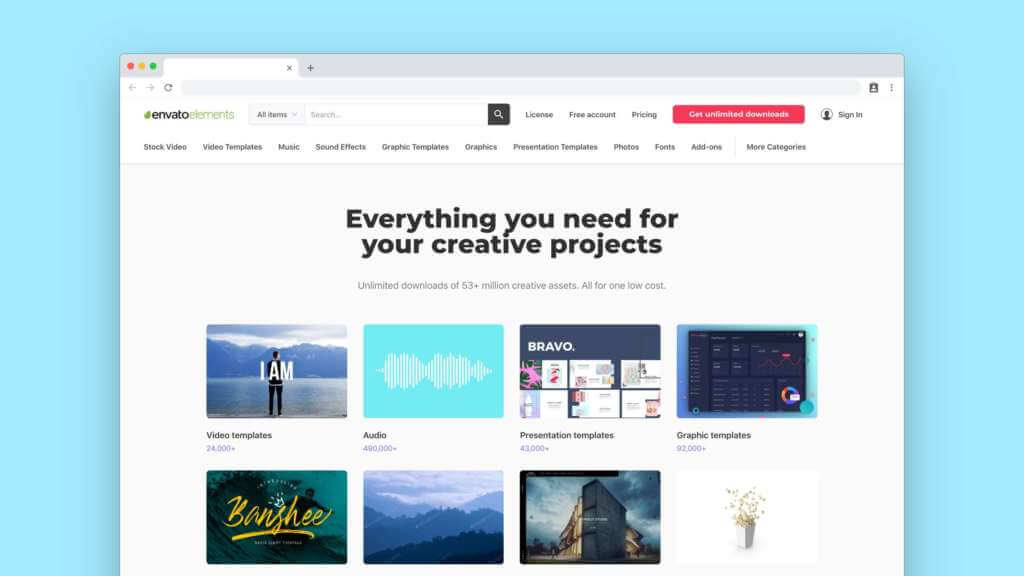
本記事では、月額固定料金16.50ドル〜でワードプレステーマや動画、サウンドトラック、ストック写真をはじめとしたデザイン素材が使い放題になるenvato(エンバトエレメンツ)の7日間無料体験方法&無料アカウント作成方法を、ステップごとに画像つきで解説します。
\ 7日間無料トライアルあり /
では、早速みていきましょう。
【envatoの始め方】月額定額で商用利用可能なデザイン素材サイトの7日間無料体験方法&無料アカウント作成方法
envatoのデザイン素材を試す方法は二つあります。
- 7日間の無料お試し期間を使う
- 無料アカウントを作り、月替わりの無料デザイン素材をダウンロードする

①7日間の無料お試し期間を使う
- サイト内のすべてのデザイン素材が7日間利用可能
- PayPalまたはクレジットカードの支払い情報の入力が必須
無料お試し期間終了後、自動的に料金が引き落とされ、月払いまたは年払いプランがスタートします。
②無料アカウントを作り、月替わりの無料デザイン素材をダウンロードする
- 月替わりの無料デザイン素材のみダウンロードできる
- PayPalまたはクレジットカードの支払い情報の入力は不要

どちらにするか決まったら、次のステップに進みましょう。②無料アカウント作成を選んだ方はこちらをクリック
envatoの7日間無料体験方法
7日間無料体験では、envato内のすべてのデザイン素材を7日間無料で試すことができます。
無料期間内にキャンセルすれば料金は発生しません。
プランを選ぶ(学割プランもあります)
まずは下のボタンをクリックしてプラン選択ページを開きましょう。
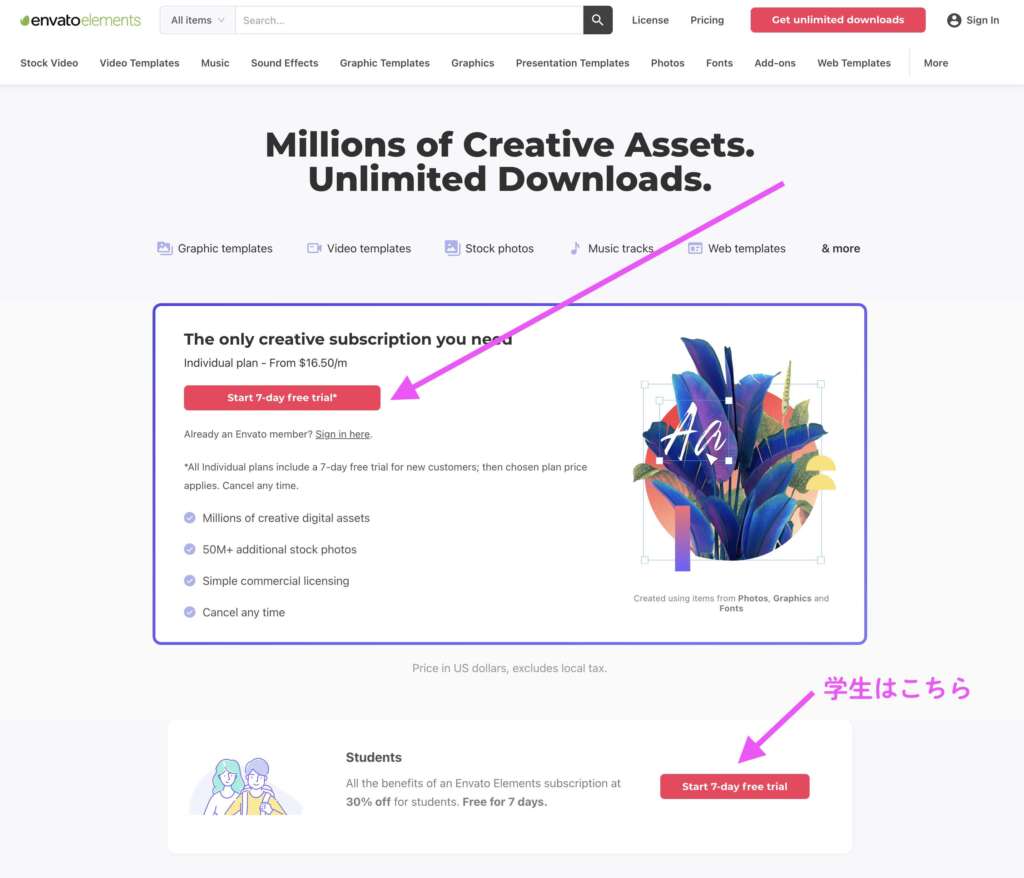
一人で利用する場合は、ピンク色の「Start now」ボタンをクリックしてください。画面が移動します。
アカウントを作成する
無料お試し用のアカウントを作成します。「Continue with Google」を選ぶか、必要事項を自分で入力してください。入力が終わったら右側の赤い「Continue」ボタンをクリックします。
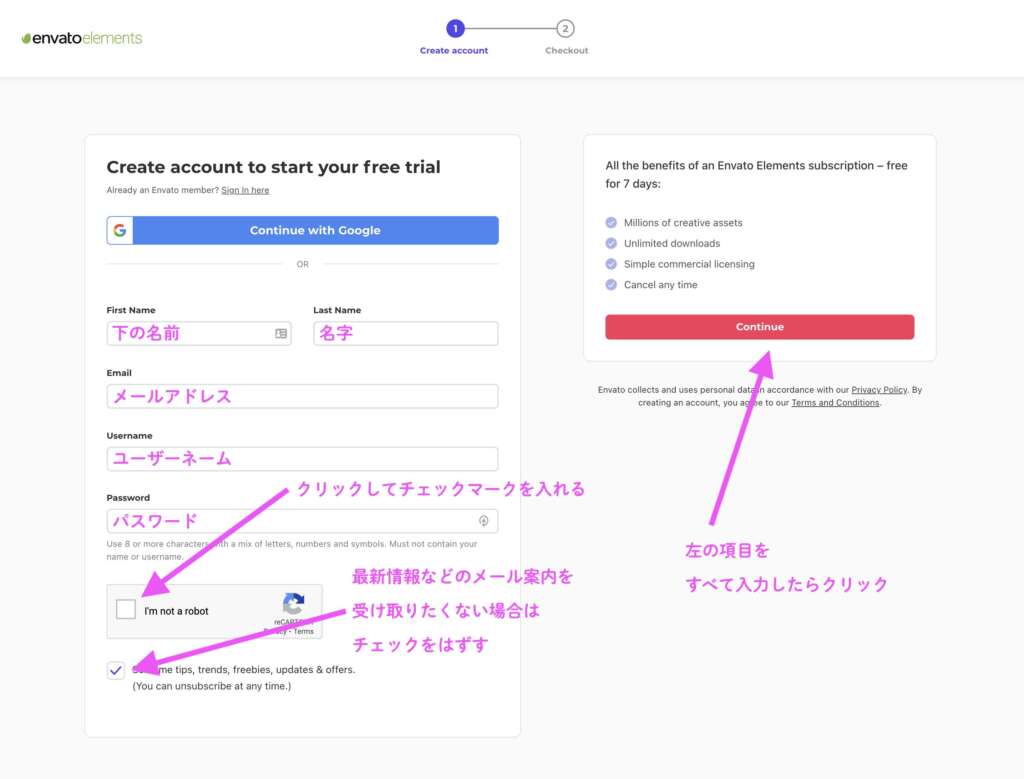
支払い情報を入力する
支払い情報の入力画面に移動しました。支払い方法や、無料期間終了後に続けるプランを選択してください。
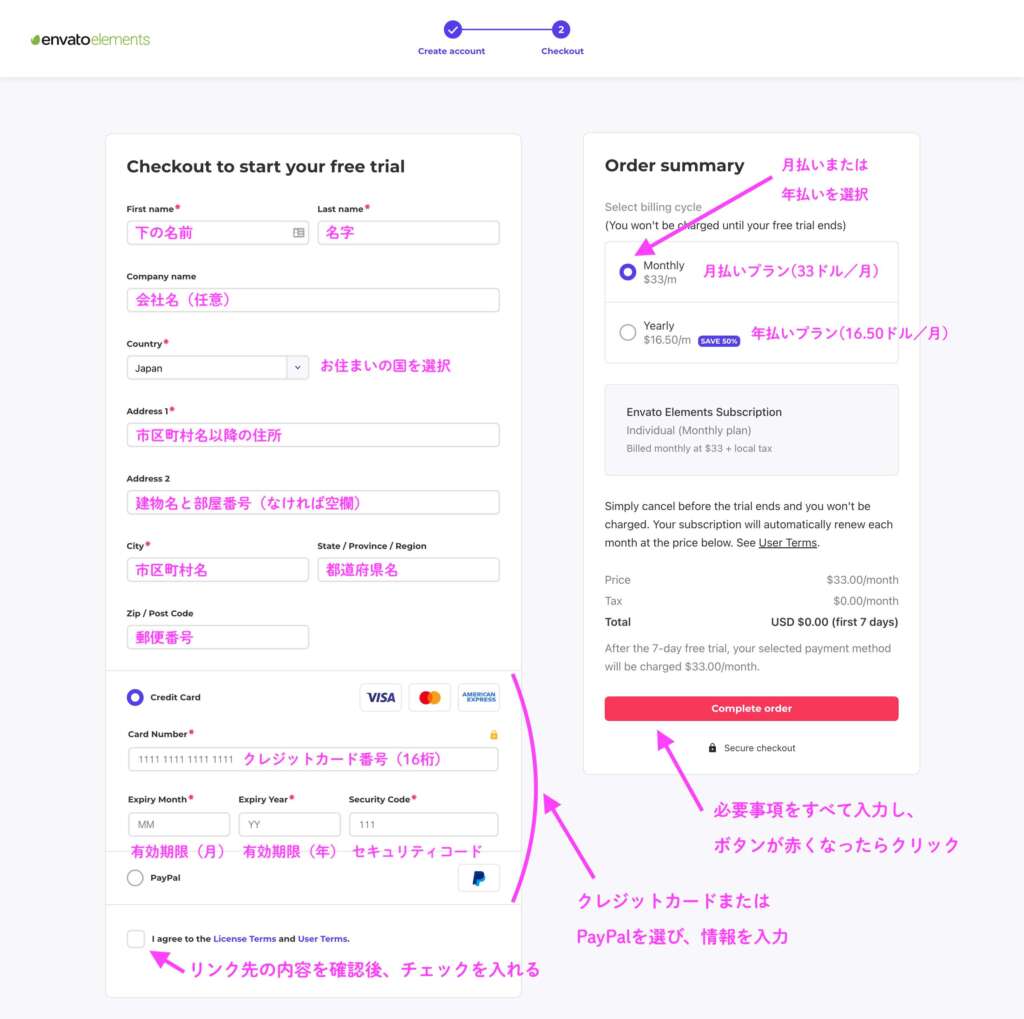
すべて入力できたらボタンがグレーから赤に変わります。支払い方法やプランなどをもう一度確認してから「Complete order」ボタンを押してください。
Order Summary:ご注文の概要
月払いの場合は「Monthly」を、一年分一括払いの場合は「Yearly」を選びましょう。
金額をしっかり確認したら、次に進んでください。
支払いが完了したら加入手続き完了!
画面が移動し、下のような小さなウィンドウが表示されたら、手続き完了です。
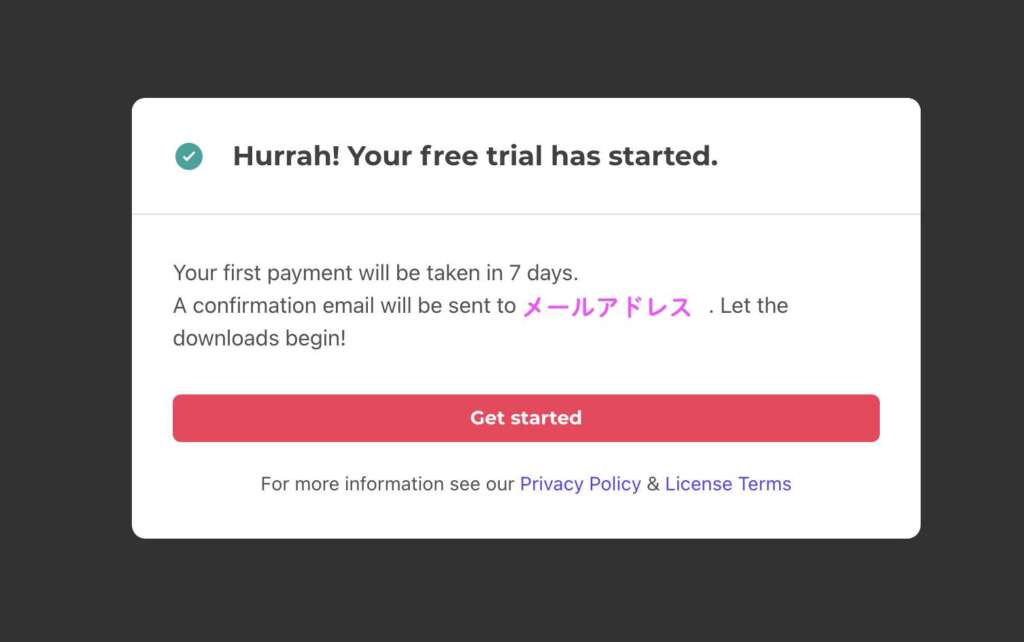
中央の「Get started」ボタンをクリックして、気になるデザイン素材をさっそくダウンロードしてみましょう。
無料アカウントの作りかた
envatoで毎月12点ほど無料配布される素材をダウンロードするには、無料アカウントの作成が必要です。
無料素材配布ページにあるアカウント作成ボタンをクリック
今月の無料素材ページにある「Create account now」ボタンをクリックします。
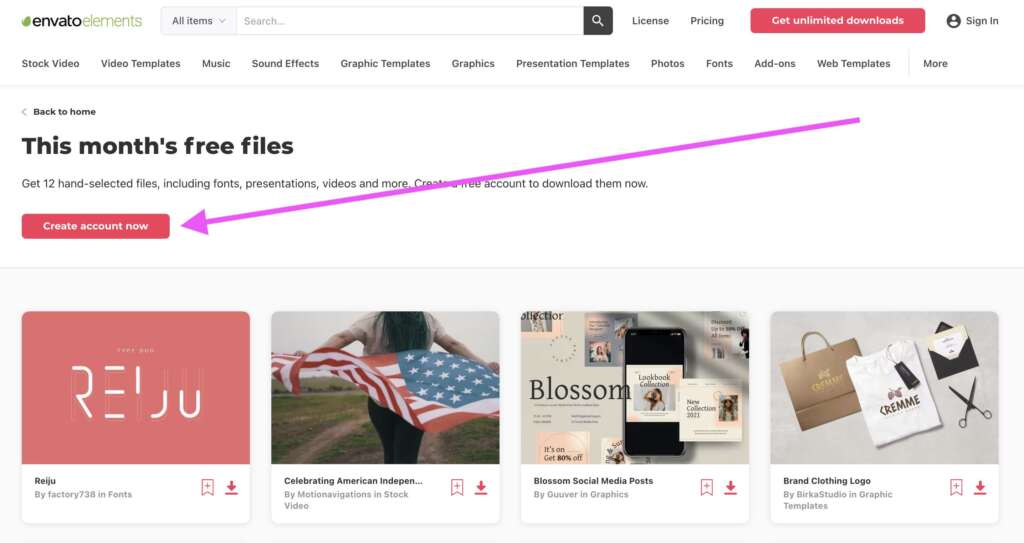
必要事項を入力する
画面が暗くなり、中央に必要事項の記入欄が表示されます。
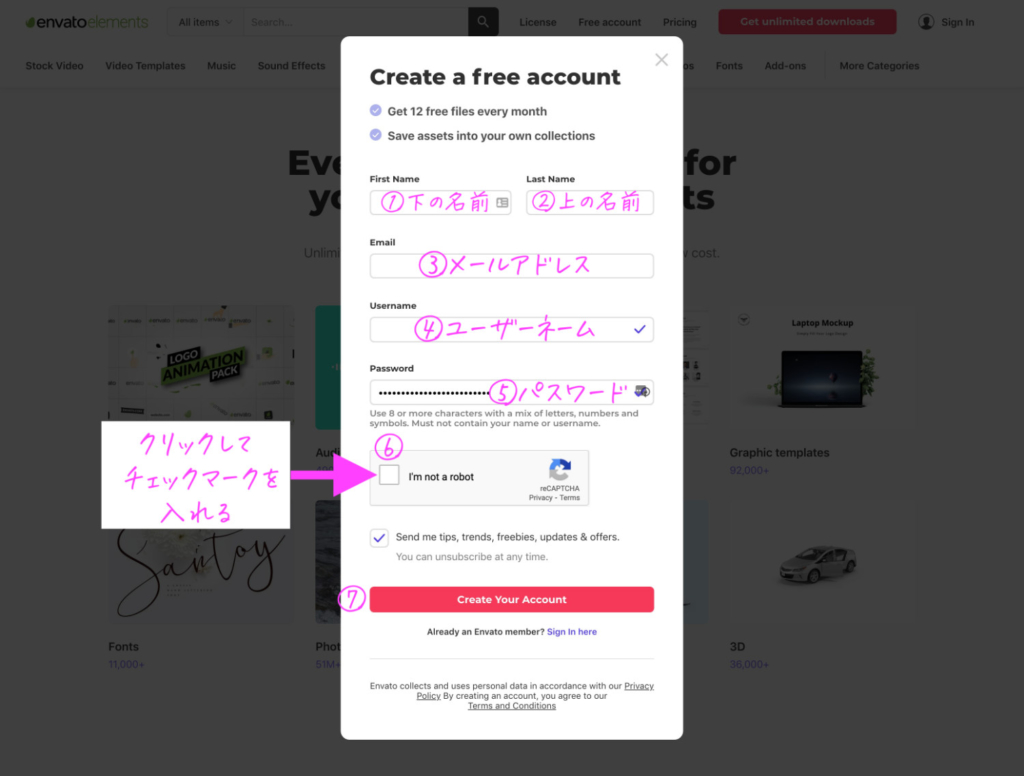
ここに必要事項を記入していきます(すべて半角英数字)。
- 下の名前
- 上の名前(名字)
- メールアドレス
- ユーザーネーム(好きな名前でOK)
- パスワード
- I’m not a robotの左のチェックボックス
Privacy Policy(プライバシーポリシー)とTerms and Conditions(利用規約)をそれぞれクリックし、リンク先の文章に目を通してください。
すべて記入したら、⑦下にあるピンク色の「Create Your Account(アカウントをつくる)」をクリックしてください。入力画面が閉じ、トップページに戻ります。
アカウントが作成できたか確認する
先ほどの入力画面が閉じたあと、あなたのアカウントでログインしている状態になっているはずです。確認してみましょう。
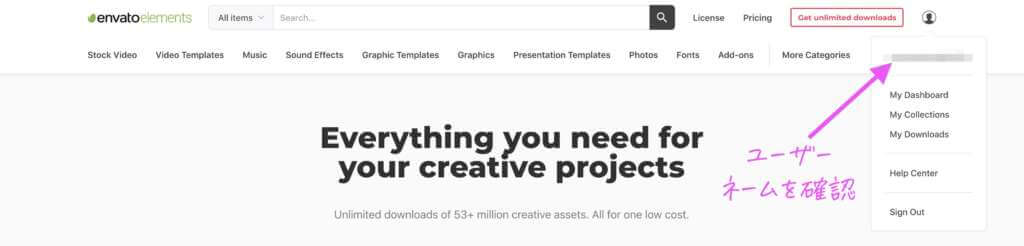
画面右上の顔アイコンにカーソルをのせると小さなウィンドウが出てきます。そのウィンドウのいちばん上に先ほど登録したユーザーネームが表示されていればOK!
これであなたのenvatoアカウントが作れました。